Google e-tablolar: kutu işaretlendiğinde üstü çizili ekleyin
Bir onay kutusu işaretlendiğinde belirli hücrelerin üzerini çizmek için Google E-Tablolar’daki özel formül özelliğini kullanabilirsiniz.
Aşağıdaki örnek, özel formül işlevinin pratikte nasıl kullanılacağını gösterir.
Örnek: Onay kutusunu temel alan koşullu biçimlendirme
Diyelim ki Google E-Tablolar’da aşağıdaki basketbol takımı adları listesine sahibiz:
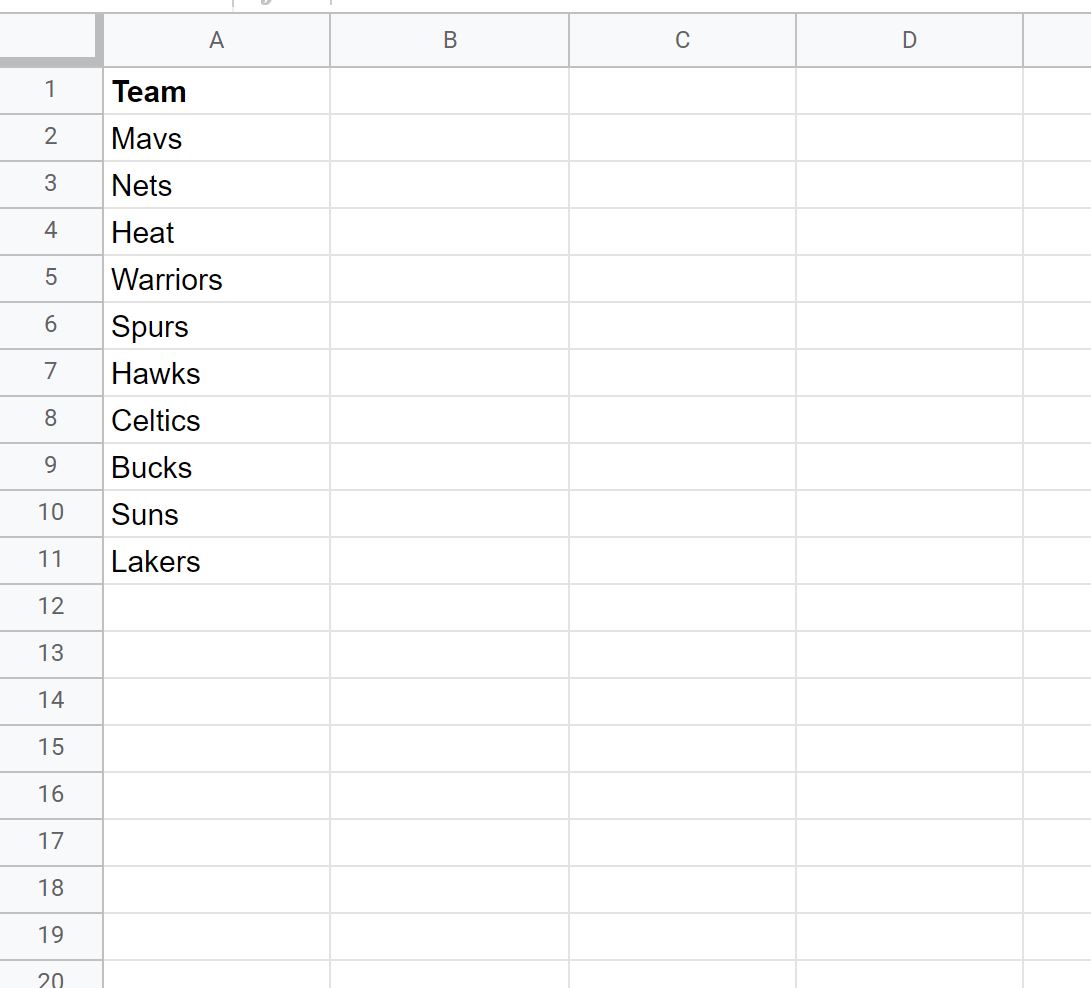
Şimdi aşağıdaki takımların play-off’lardan elendiğini bildiğimizi varsayalım:
- Mav’ler
- Savaşçılar
- Şahinler
- Güneşler
Diyelim ki, işaretlendiğinde elenen takımların her birinin takım adının üstü çizili olacak bir onay kutusu oluşturmak istiyoruz.
Bunu yapmak için önce C2 hücresini seçip ardından Ekle sekmesine ve ardından Onay Kutusu’na tıklayarak bir onay kutusu eklememiz gerekir.
Aşağıdaki onay kutusu görünecektir:
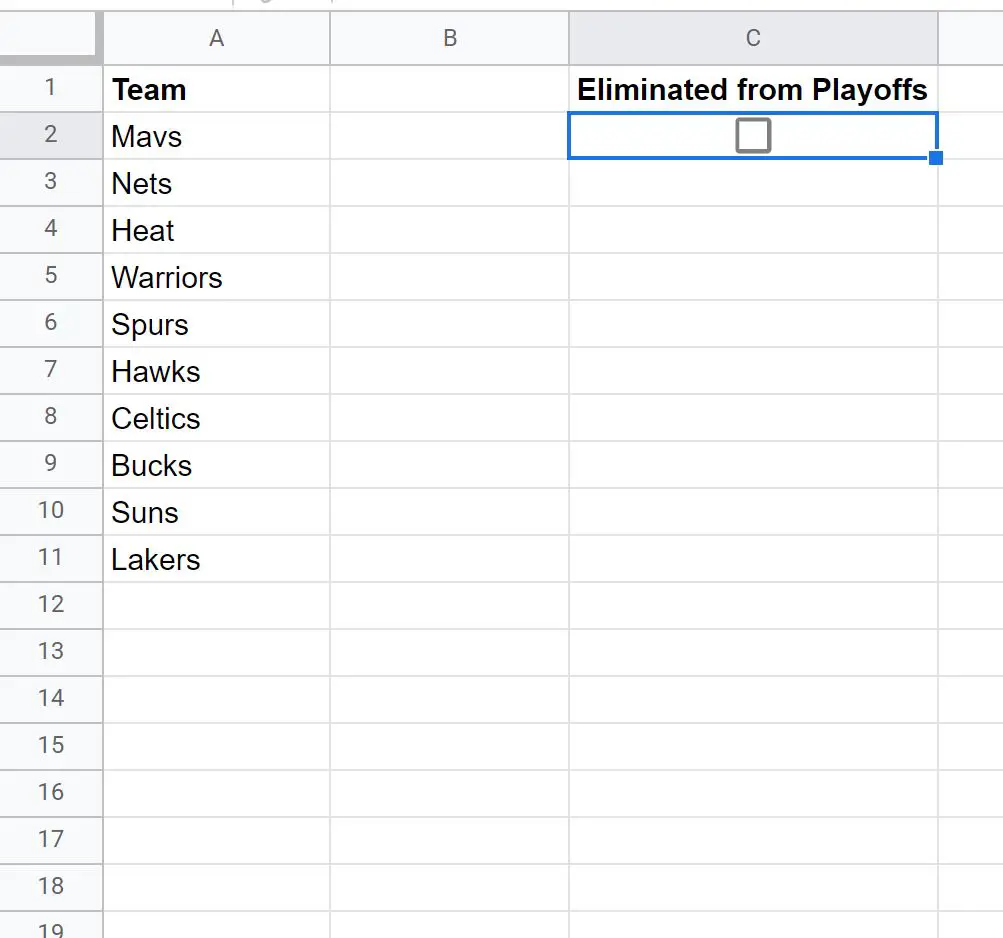
Daha sonra, A2 hücresini tıklayın, ardından Biçim sekmesini ve ardından Koşullu Biçimlendirme’yi tıklayın:
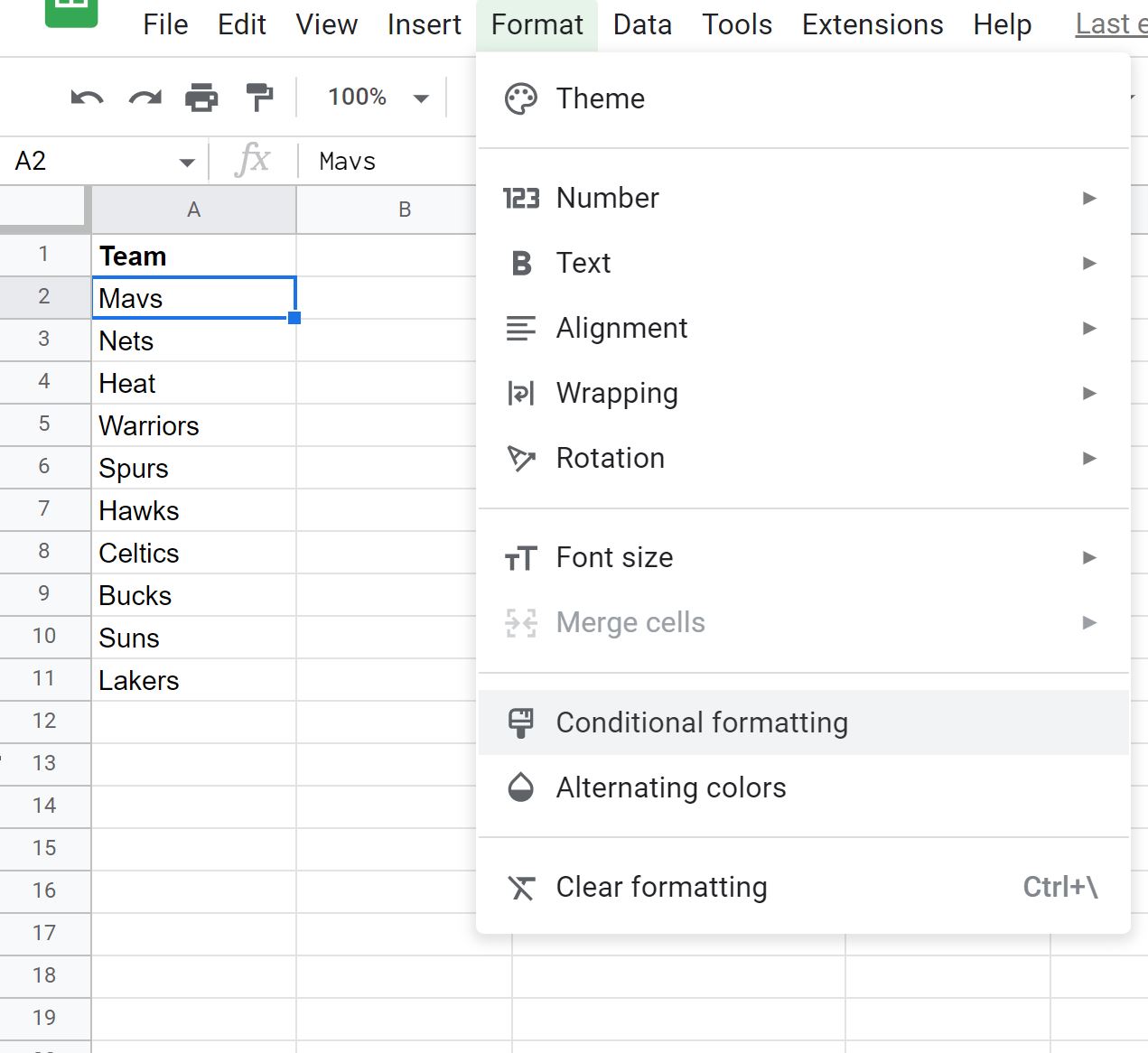
Ekranın sağ tarafında görünen Koşullu Format Kuralları panelinde, Aralığa Uygula adlı kutuya aşağıdaki hücreleri yazın:
A2,A5,A7,A10
Ardından Hücreleri biçimlendir açılır listesine tıklayın, Özel formül seçeneğini seçin ve ardından aşağıdaki formülü yazın:
=C$2=TRUE
Not : Formülün başına eşittir işaretinin ( = ) eklenmesi önemlidir, aksi takdirde koşullu biçimlendirme çalışmayacaktır.
Ardından, Biçimlendirme Stili kutusunda üstü çizili simgeyi (altı çizili simgenin sağında) içeren simgeyi tıklayın.
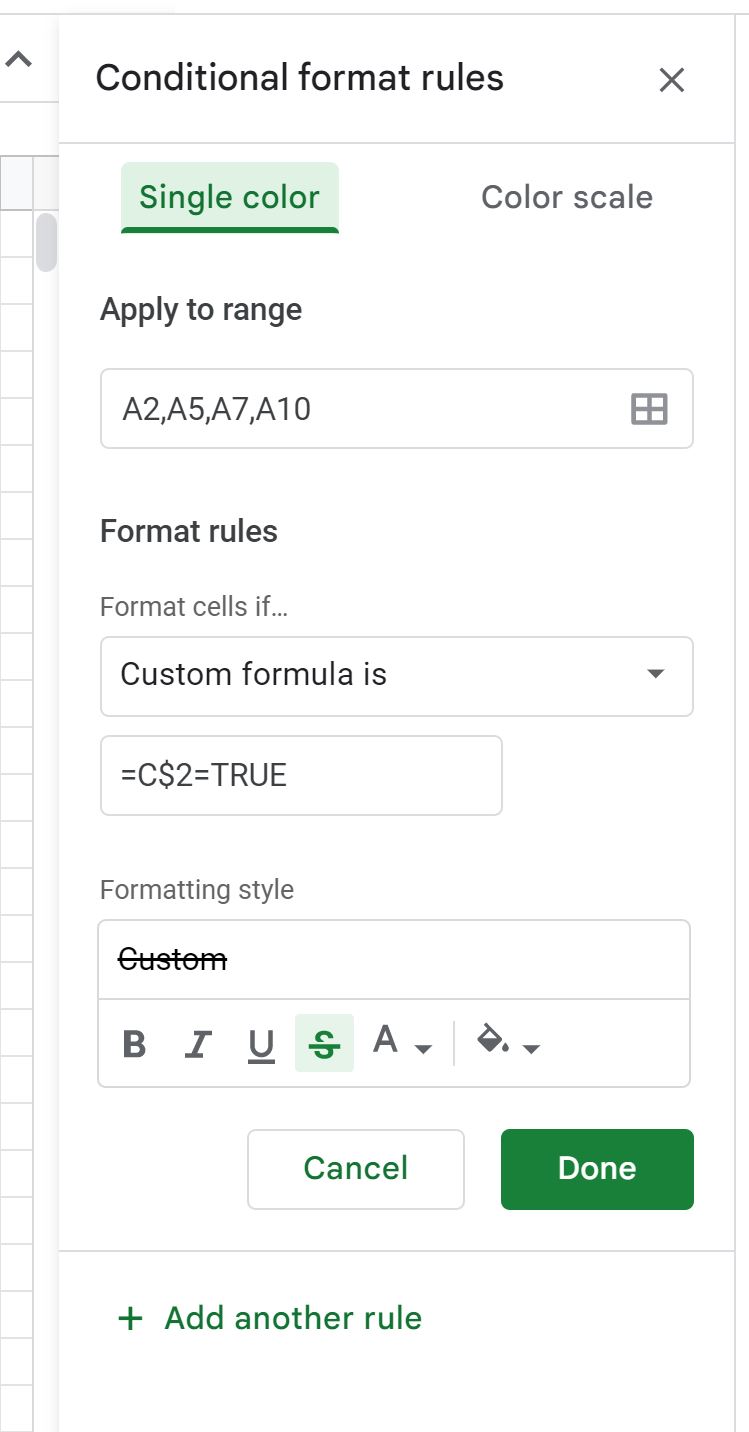
Son olarak Bitti’yi tıklayın.
Şimdi, C2 hücresindeki kutuyu işaretlediğinizde, play-off’lardan elenen her takıma üst çizgi uygulanacaktır:
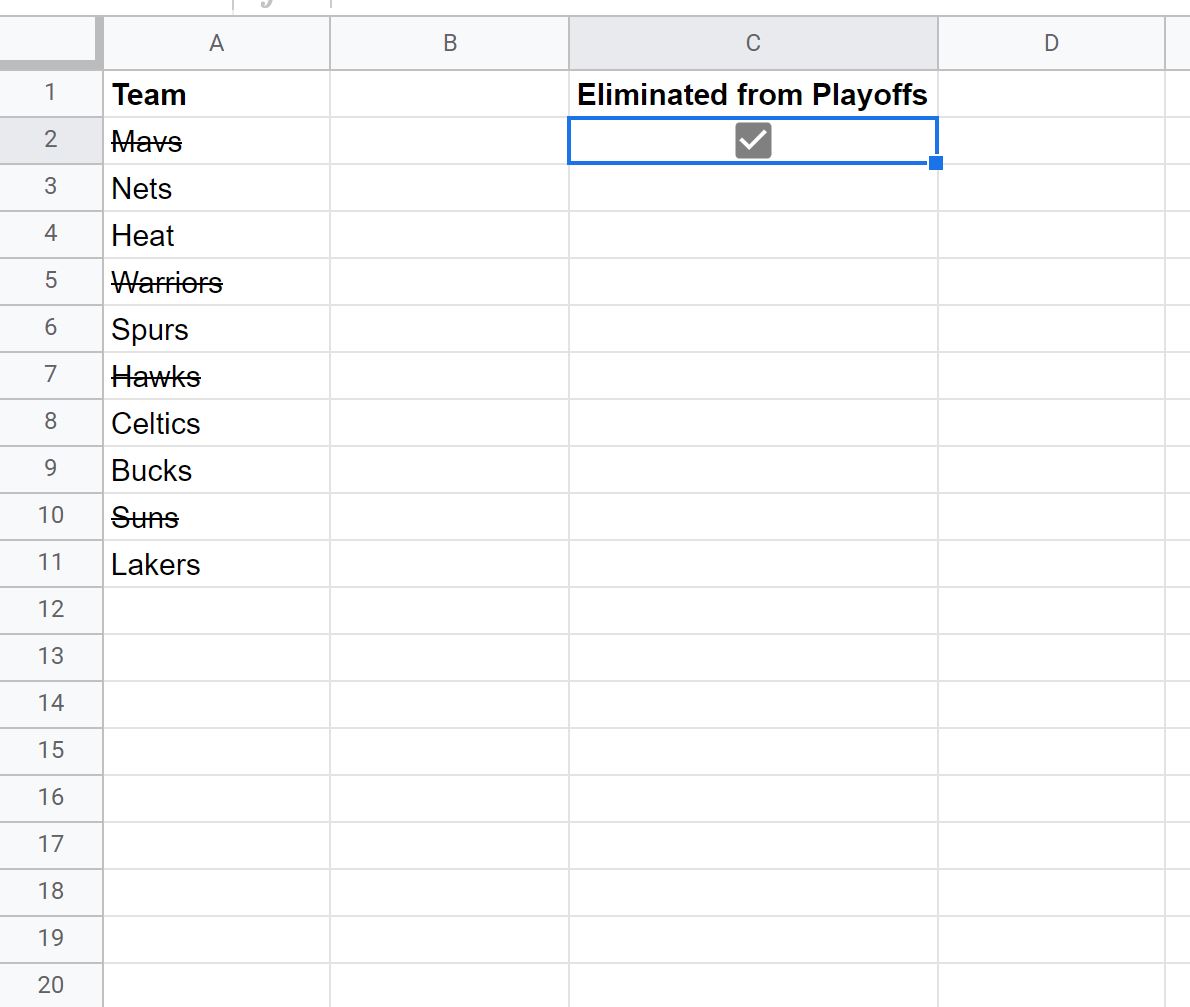
Artık play-off’lardan elenen takımların her birinin adı, takım adlarının üzeri çizilmiş olacak.
Ek kaynaklar
Aşağıdaki eğitimlerde Google E-Tablolar’da diğer yaygın görevlerin nasıl gerçekleştirileceği açıklanmaktadır:
Google E-Tablolar: kutu işaretliyse nasıl eklenir
Google E-Tablolar: birden çok koşulla koşullu biçimlendirme
Google E-Tablolar: başka bir hücre metin içeriyorsa koşullu biçimlendirme